لیپ ٹاپ اسکرین کو کیسے لاک کریں: پچھلے 10 دنوں میں انٹرنیٹ پر گرم عنوانات اور آپریشن گائیڈز
ریموٹ ورکنگ اور موبائل کام کرنے کی مقبولیت کے ساتھ ، لیپ ٹاپ کمپیوٹرز کا سیکیورٹی مسئلہ حال ہی میں ایک گرما گرم موضوع بن گیا ہے۔ یہ مضمون گذشتہ 10 دنوں میں انٹرنیٹ پر گرم مواد کو یکجا کرے گا تاکہ آپ کو لیپ ٹاپ اسکرین کو لاک کرنے کے مختلف طریقوں سے تفصیل سے متعارف کرایا جاسکے ، اور متعلقہ ڈیٹا اور تجزیہ کو منسلک کیا جاسکے۔
1. پچھلے 10 دنوں میں لیپ ٹاپ سیکیورٹی سے متعلق گرم عنوانات
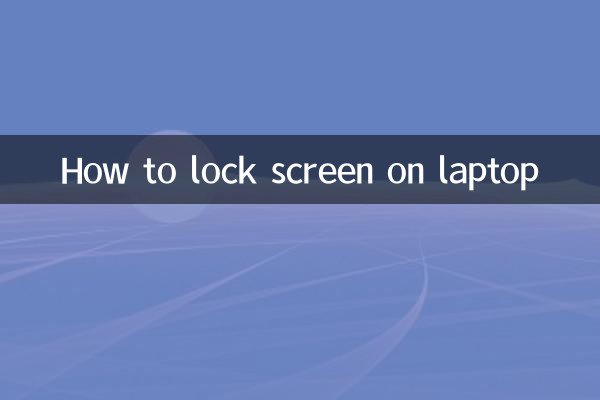
| درجہ بندی | عنوان | حرارت انڈیکس | اہم بحث کا پلیٹ فارم |
|---|---|---|---|
| 1 | عوامی مقامات پر لیپ ٹاپ چوری کو روکنے کے لئے نکات | 85،000 | ویبو ، ژیہو |
| 2 | ون 11 لاک اسکرین کی نئی خصوصیات | 62،000 | اسٹیشن بی ، ٹیبا |
| 3 | میک بوک پر اسکرین کو جلدی سے لاک کیسے کریں | 58،000 | ژاؤہونگشو ، ڈوبن |
| 4 | لیپ ٹاپ فزیکل لاک استعمال کا جائزہ | 43،000 | ڈوئن ، کوشو |
| 5 | انٹرپرائز لیول لیپ ٹاپ سیکیورٹی مینجمنٹ | 39،000 | پروفیشنل فورم |
2. ونڈوز سسٹم میں اسکرین کو لاک کرنے کا مکمل طریقہ
1.شارٹ کٹ کلیدی اسکرین لاک: ایک ہی وقت میں ون کلید + ایل کی کو دبائیں۔ عارضی طور پر رخصت ہوتے وقت اسکرین کو لاک کرنے کا یہ تیز ترین طریقہ ہے۔
2.مینو لاک اسکرین شروع کریں: اسٹارٹ مینو صارف اوتار لاک پر کلک کریں ، جو ماؤس کے استعمال کے عادی ہیں ان صارفین کے لئے موزوں ہیں۔
3.Ctrl+Alt+ڈیل لاک اسکرین: ایک ہی وقت میں یہ تینوں چابیاں دبائیں اور "لاک کمپیوٹر" منتخب کریں۔ اسکرین کو لاک کرنے کا یہ روایتی طریقہ ہے۔
4.خودکار اسکرین لاک مرتب کریں: کنٹرول پینل پاور کے اختیارات میں تبدیلی کے منصوبے کی ترتیبات کے ذریعے ، آپ کمپیوٹر کو طویل عرصے تک بیکار رہنے کے بعد خود بخود اسکرین کو لاک کرنے کے لئے مرتب کرسکتے ہیں۔
| طریقہ | قابل اطلاق منظرنامے | آپریشن میں دشواری | سیکیورٹی لیول |
|---|---|---|---|
| شارٹ کٹ کلید | عارضی روانگی | آسان | اعلی |
| مینو شروع کریں | عام استعمال | آسان | اعلی |
| تین کلیدی مجموعہ | جب نظام جم جاتا ہے | میڈیم | اعلی |
| خود بخود اسکرین لاک کریں | طویل مدتی تحفظ | زیادہ پیچیدہ | سب سے زیادہ |
3. میک سسٹم لاک اسکرین کی مہارت
1.شارٹ کٹ کلیدی اسکرین لاک: ایک ہی وقت میں کنٹرول+کمانڈ+Q کیز دبائیں۔ میک پر اسکرین کو لاک کرنے کا یہ عام طور پر استعمال ہونے والا طریقہ ہے۔
2.ٹچ بار لاک اسکرین: ٹچ بار سے لیس میک بوک پر ، آپ لاک اسکرین بٹن کو اپنی مرضی کے مطابق بنا سکتے ہیں۔
3.خودکار لاک اسکرین کی ترتیبات: سسٹم کی ترجیحات سے متعلق سیکیورٹی اور پرائیویسی جنرل کے ذریعہ ، آپ خودکار لاک اسکرین کا وقت طے کرسکتے ہیں۔
4.ڑککن لاک اسکرین بند کریں: سسٹم کی ترتیبات میں "پاس ورڈ کی ضرورت" آپشن کو چالو کرنے کے بعد ، نوٹ بک کے ڑککن کو بند کرنے سے خود بخود اسکرین لاک ہوجائے گی۔
4 جسمانی سیکیورٹی کے تالے استعمال کرنے کے لئے رہنما
حالیہ مقبول تشخیصی اعداد و شمار کے مطابق ، نوٹ بک سیکیورٹی کے تحفظ کے لئے جسمانی سیکیورٹی کے تالے اب بھی ایک اہم اضافہ ہیں۔
| برانڈ | قیمت کی حد | اینٹی چوری کی سطح | قابل اطلاق ماڈل |
|---|---|---|---|
| کینسنٹن | 80-200 یوآن | اعلی | عالمگیر |
| ٹارگس | 100-300 یوآن | اعلی | عالمگیر |
| بیلکن | 150-400 یوآن | سب سے زیادہ | اعلی کے آخر میں ماڈل |
5. انٹرپرائز سطح کے لیپ ٹاپ کے لئے سیکیورٹی کی سفارشات
1.پاس ورڈ کی پالیسی کو نافذ کریں: پیچیدہ پاس ورڈز اور باقاعدگی سے متبادل کی ضروریات مرتب کریں۔
2.ریموٹ لاک فنکشن: ڈیوائس مینجمنٹ سافٹ ویئر کے ریموٹ لاک فنکشن کو فعال کریں۔
3.ہارڈ ڈرائیو خفیہ کاری: بٹ لاکر یا فائل والٹ کا استعمال کرتے ہوئے مکمل ڈسک انکرپشن۔
4.کثیر عنصر کی توثیق: حساس ڈیٹا تک رسائی کے ل security اضافی حفاظتی توثیق طے کریں۔
6. خلاصہ
ڈیٹا سیکیورٹی کے تحفظ کے لئے لیپ ٹاپ لاک اسکرین دفاع کی پہلی لائن ہے۔ حالیہ گرما گرم مباحثوں کی بنیاد پر ، ہم تجویز کرتے ہیں کہ: روزانہ کی بنیاد پر اسکرین کو لاک کرنے کے لئے شارٹ کٹ کیز استعمال کریں ، اسکرین کو خود بخود لاک کرنے کے لئے سیٹ کریں جب آپ طویل عرصے سے دور ہوں ، اور اہم مواقع پر جسمانی حفاظتی تالا استعمال کریں۔ ایک ہی وقت میں ، باقاعدگی سے سسٹم کی تازہ کاریوں کو چیک کریں تاکہ یہ یقینی بنایا جاسکے کہ لاک اسکرین فنکشن میں حفاظتی سوراخ نہیں ہیں۔ مختلف طریقوں کے امتزاج کے ذریعے ، آپ اپنی نوٹ بک کی حفاظت کو زیادہ سے زیادہ کرسکتے ہیں۔
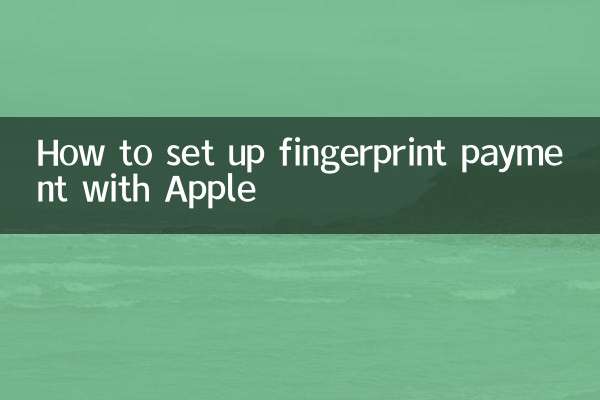
تفصیلات چیک کریں
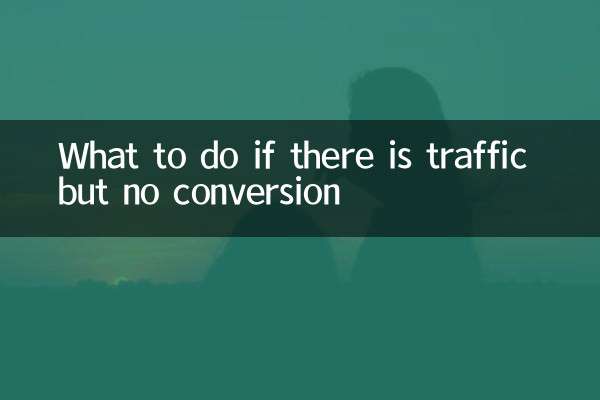
تفصیلات چیک کریں